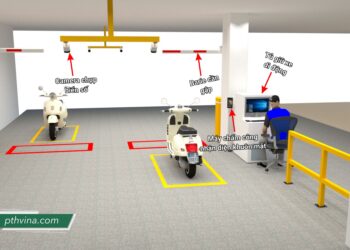Cách chuyển mã font bằng Unikey đơn giản – Bạn đang viết một bài thi về tư tưởng HỒ CHÍ MINH bạn lên mạng bạn tìm kiếm được một bài viết khá là hay bạn nhanh chóng tải về nhưng khi bạn mở ra thì toàn bộ bài viết được được viết với nhiều font chữ bạn phải làm sao? Giả sử bạn cần sao chép một đoạn văn bản đang dùng font chữ vntime vào một văn bản mới mà yêu cầu định dạng font chữ Times New Roman thì bạn sẽ làm thế nào? Để chuyển đổi Font chữ nhanh chóng phải làm sao?
Chuyển mã font bằng Unikey
Với phương pháp này bạn có thể chuyển đổi qua lại giữa các font chữ một cách dễ dàng mà không làm thiếu dấu, mất dấu văn bản gốc tuy nhiên khi thực hiện bạn cần xác định cho chính xác văn bản gốc của bạn đang dùng font chữ gì để từ đó chọn cho đúng để chuyển (nếu khi chuyển đổi font chữ mà bị sai văn bản thì bạn có thể thay đổi các định dạng font để chuyển đổi cho đúng).
Đầu tiên bạn hãy đảm bảo rằng bạn đang dùng bộ gõ tiếng Việt Unikey hoặc Vietkey (nếu chưa cài đặt bạn có thể tải Unikey tại đây), các bước thực hiện dưới đây được làm với phần mềm Unikey áp dụng cho việc chuyển đổi phông chữ từ .Vntime sang Time new Roman.
Xác đinh Font văn bản đang sử dụng
Để xác định rõ văn bản được gõ bằng loại font gì, bạn chỉ cần để trỏ chuột vào nội dung và nhìn lên ô font trên menu. Việc này rất quan trọng, vì nếu bạn xác định không đúng thì sau khi chuyển mã font sẽ bị lỗi nhiều hơn.
Các tiêu chuẩn giữa bảng mã và font chữ
- Bảng mã TCVN3 thì áp dụng cho font dạng .Vn (ví dụ: .VnTime)
- Bảng mã VNI window thì áp dụng cho font dạng VNI (ví dụ: VNI-Thufap)
- Bảng mã Unicode (UTF-8), kiểu gõ Telex thì áp dụng cho những font dạng như Times New Roman, những font thường có sẵn khi cài hệ điều hành.
Cách chuyển mã Font chữ
Sau khi xác định đầy đủ yêu cầu bạn hãy sao chép đoạn văn bản cần chuyển đổi bằng cách nhấn Ctrl + A để chọn toàn bộ văn bản và sau đó (có thể dùng tổ hợp phím Ctrl + C hoặc Ctrl + X) để sao chép văn bản.
Dùng công cụ chuyển đổi font của Unikey bằng cách nhấn hợp phím Ctrl + Shift + F6 hoặc nhấn phải chuột vào biểu tượng của Unikey và chọn “Công cụ… (CS+F6)”.
Lúc này, một hộp thoại Unikey Toolkit xuất hiện.
Làm theo thứ tự như sau:
- Chọn Bảng mã Nguồn (theo ví dụ là TCVN3)
- Chọn Bảng mã Đích (bảng mã bạn muốn chuyển tới, ở đây ví dụ là bảng mã Unicode)
- Chọn các lựa chọn tùy biên khác mà bạn muốn
- Nhấn chuyển mã
Nếu chuyển mã thành công bạn sẽ nhận được thông báo như bên dưới.
Nếu thất bại bạn sẽ nhận được thông báo như hình bên dưới, lúc này bạn cần thực hiện lại thao tác từ đầu nhé.
Cuối cùng, bạn hãy dán (nhấn Ctrl+V) nội dung văn bản vào file mới. Nội dung văn bản sau khi chuyển mã font có kết quả như mong muốn.
Chỉ với vài thao tác đơn giản là bạn đã có một đoạn văn bản được chuyển đổi font theo đúng yêu cầu, mục đích học tập và công việc của mình.
Tóm lại cách làm như sau.
- Ctrl + A
- Ctrl + X
- Ctrl + Shift + F6
- Ctrl + V
Hãy đợi chút: Bạn tải văn bản Word về máy tính những không thể mở được văn bản đó hãy tham khảo cách khắc phục lỗi không mở được văn bản cho dù bạn đã cài ứng dụng hỗ trợ Office!
Kết luận
Rất đơn giản phải không các bạn? như vậy là việc chuyển đổi font chữ bằng Unikey đã hoàn tất. Chỉ với vài thao tác đơn gian thôi là bạn đã chuyển đổi font chữ cũng như chuyển đổi qua lại giữa các bảng mã khác nhau rồi đó, giúp bạn khắc phục lỗi văn bản một cách dễ dàng.